Dalam artikel sebelum ini " Perkongsian Kemahiran Perkataan Praktikal: Pelbagai Kaedah Memasuki Rumus Matematik", kami belajar tentang pelbagai teknik untuk memasukkan formula matematik dalam Word. Artikel berikut akan menunjukkan kepada anda teknik aplikasi formula yang sangat mudah Ternyata pengiraan jadual Word juga sangat mudah!

Apabila menggunakan Word untuk melakukan beberapa pengiraan data mudah, ramai orang akan mengatakan bahawa ia tidak semudah Excel. Oleh itu, kebanyakan orang akan terlebih dahulu mengira data dalam Excel dan kemudian menukarnya, yang sangat menyusahkan. Malah, anda boleh melengkapkan pengiraan terus menggunakan Word! Contohnya, menjumlahkan, purata, dsb., dan anda juga boleh melakukan pengiraan kelompok seperti Excel!
Jadi, kandungan hari ini akan berkongsi dengan anda cara mengira data jadual Word dengan cepat.
1. Penjumlahan automatik jadual
Letakkan titik sisipan tetikus dalam sel di mana jumlah diperlukan, dan klik [Table Tool Layout ] - [Data]-[Formula fx], buka kotak dialog "Formula" (di sini sistem secara automatik sepadan dengan formula =SUM(LEFT), yang bermaksud menambah nilai sel di sebelah kiri formula yang kita perlukan, jadi tidak Jika anda perlu memasukkan formula tambahan, klik butang "OK" terus untuk mendapatkan hasilnya.
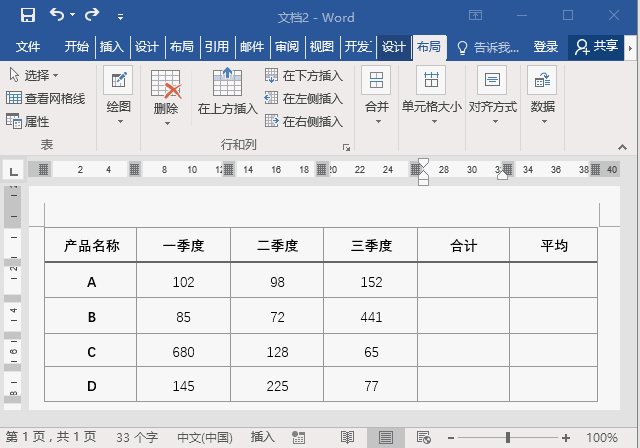
Petua: =SUM(LEFT) yang muncul dalam tetingkap formula bermaksud menjumlahkan nombor dalam semua sel di sebelah kiri. Dengan cara yang sama, apabila nombor dalam semua sel di atas akan dijumlahkan, formula "=SUM()" dipaparkan sebagai "ABOVE" dalam kurungan.
2. Autolengkap jadual
Ramai orang berpendapat bahawa formula hanya boleh dimasukkan ke dalam sel satu demi satu dalam jadual Word untuk pengiraan. Sebenarnya tidak, ia juga boleh mengisi pengiraan secara automatik dengan cepat. Terdapat dua cara berbeza untuk mencapai ini, dan ia diperkenalkan di bawah:
Kaedah 1: Selepas menetapkan formula sel pertama dan mendapatkan hasilnya, segera pilih sel lain, tekan butang Kekunci [F4], formula akan mengisi dan mengira hasilnya secara automatik.
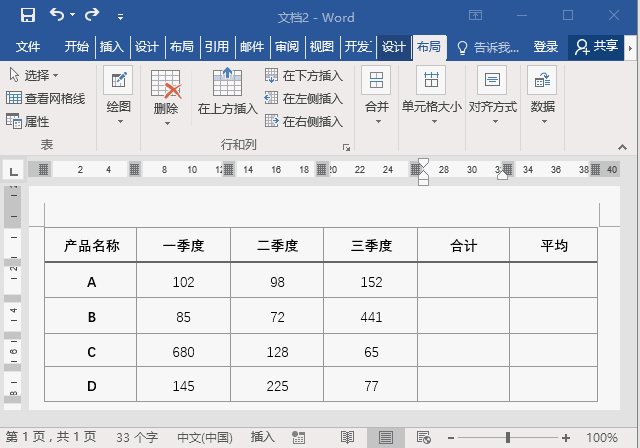
Kaedah 2: Salin dan tampal hasil penjumlahan (kekunci Ctrl C, Ctrl V) ke sel lain di bawah, kemudian kekunci [F9], Semua kemas kini sel akan dijumlahkan secara automatik.
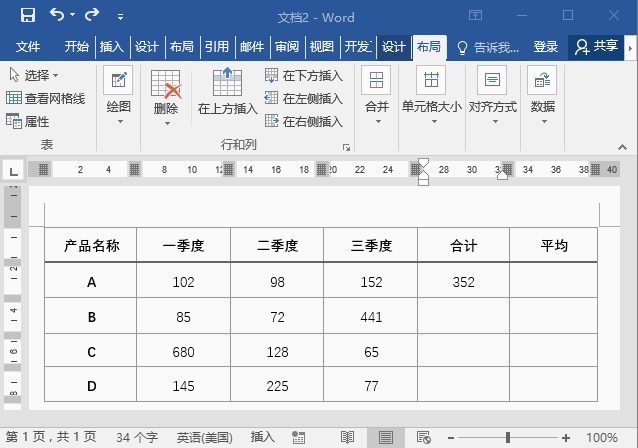
Petua: Di permukaan, apa yang disalin dan ditampal di sini ialah data, tetapi sebenarnya, formula sel (iaitu "medan" disalin pada kod masa yang sama). Jadi apabila kekunci [F9] ditekan, data berubah secara automatik, iaitu, domain dikemas kini. Apabila data suku tahunan dalam jadual berubah, pilih sel dengan formula sekali lagi dan tekan kekunci [F9] untuk mendapatkan hasil ringkasan baharu.
3 Mengira purata
Setelah memahami kaedah penjumlahan data di atas, barulah pengiraan purata adalah mudah, Cuma tukar formula . Fungsi untuk mencari purata ialah AVERAGE. Oleh itu, masukkan formula
=AVERAGE(LEFT) dalam kotak dialog "Formula" untuk mendapatkan hasilnya. (Nota: Di sini purata dikira untuk data di sebelah kiri, termasuk data lajur "Jumlah" di sebelah kiri).
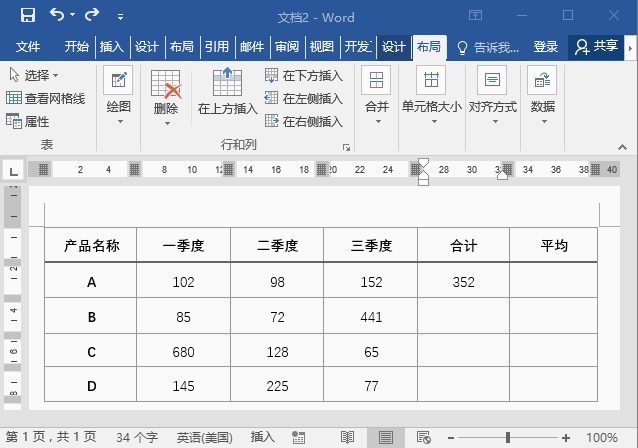
Petua: Sel dalam jadual Word juga mempunyai nombor baris dan label lajur. Oleh itu, semasa menulis formula, anda boleh menggunakan kaedah penulisan yang sama seperti dalam Excel: =AVERAGE(b2:d2), iaitu untuk mencari nilai purata data dalam sel b2 hingga d2 dalam jadual.
Tutorial yang disyorkan: "Tutorial Perkataan"
Atas ialah kandungan terperinci Perkongsian kemahiran Word Praktikal: Cara mengira data jadual dengan cepat. Untuk maklumat lanjut, sila ikut artikel berkaitan lain di laman web China PHP!